win10系統1607如何取消待機喚醒密碼? 隨著電腦的使用率越來越高,我們有時候可能會遇到對win10系統1607取消待機喚醒密碼進行設置,如果我們需要對win10系統1607取消待機喚醒密碼進行設置時,要怎麼處理win10系統1607取消待機喚醒密碼呢? 
步驟如下:
1、按下「Win i」組合鍵開啟設定介面,點選【帳號】;
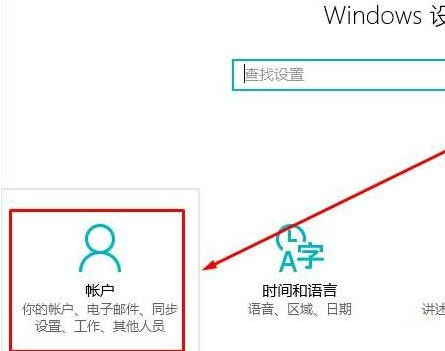
2、在左側點選【登入選項】,在右側密碼下方點選【變更】;
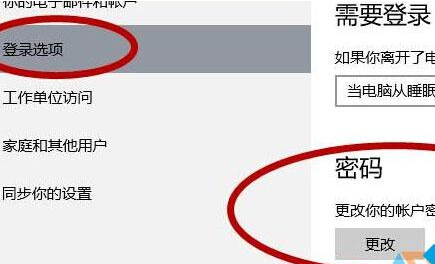
3、輸入目前的登入密碼,點選下一步;
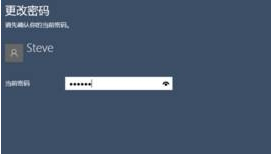
# 4、在變更密碼介面不輸入任何密碼,直接點選下一步。
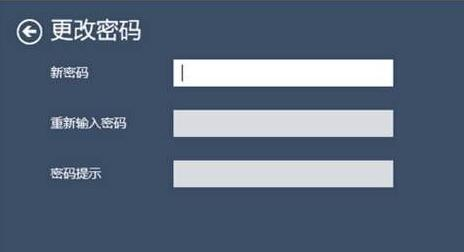
以上就是【win10系統1607如何取消待機喚醒密碼-win10系統1607取消待機喚醒密碼的修復方法】全部內容了,更多精彩教程盡在本站!
以上是win10系統1607如何取消待機喚醒密碼的詳細內容。更多資訊請關注PHP中文網其他相關文章!




